|
Gibt an, wie Angaben (Callout)-Breiten gemäß der Anzahl der Zeichen, die angezeigt werden können, bestimmt werden:
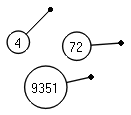
|
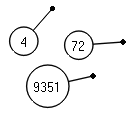
|
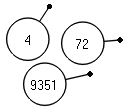
|
| Variable |
Variable, Mindestbreite der Angabe = 2 |
Uniform |
Anmerkung:
Diese Optionen beeinflussen die Anzahl der Zeichen, die in einem Callout angezeigt werden können. Die tatsächliche Angabe (Callout)-Größe kann abhängig von Angabenform, Schriftart und Schriftgrad variieren.
|